Přečtěte si tuto příručku pro odstraňování problémů, abyste věděli o možných řešeních, jak vyřešit problémy se spuštěním Lost Ark na Windows 10, 8, 7 PC.
Lost Ark je nejhranější online akční RPG s masivním počtem hráčů pro více hráčů. Od svého uvedení na trh hra zaznamenala ohromující odezvu od hráčů po celém světě. V poslední době však mnoho hráčů také hlásilo, že se Lost Ark nespouští nebo se zhroutí. Pokud při pokusu o spuštění hry narazíte na stejný problém, nepropadejte panice. Poté, co si projdete tuto příručku, budete znát několik rychlých a jednoduchých triků, aby vaše Lost Ark opět fungovala podle očekávání.
5 řešení, jak opravit, že se Lost Ark nespouští na Windows 10, 8, 7 PC
Vyzkoušejte těchto 5 účinných řešení, jak vyřešit nespouštění Lost Ark na PC. Nemusíte je však vyzkoušet všechny, stačí si projít každý a vybrat ten, který vám problém vyřeší.
Řešení 1: Aktualizujte ovladače grafiky
Problémy s pády hry, prodlevami nebo zamrzáním bývají spojené s grafickým ovladačem. Přesněji řečeno, pokud používáte zastaralé, chybějící nebo vadné grafické ovladače, můžete zaznamenat problémy s Lost Ark, jako je nespuštění Lost Ark.
Chcete-li si tedy užít nejlepší herní výkon, měli byste udržovat ovladače GPU vždy aktuální s jejich nejnovějšími verzemi. Ovladače můžete aktualizovat ručně z oficiálních stránek výrobce grafické karty. To však může být náchylné k chybám nebo časově náročné, zejména pro nováčky. Pokud tedy nemáte čas, trpělivost nebo požadované počítačové dovednosti, můžete to udělat automaticky pomocí nástroje Bit Driver Updater.
Bit Driver Updater je celosvětově uznávaný nástroj pro aktualizaci ovladačů že stačí jedno nebo dvě kliknutí myší k aktualizaci všech vadných nebo zastaralých ovladačů na vašem PC. Automaticky identifikuje váš systém a zjistí pro něj nejvhodnější ovladače. Chcete-li použít nástroj Bit Driver Updater, postupujte podle následujících jednoduchých kroků:
Krok 1:Stažení a nainstalujte Bit Driver Updater.

Krok 2: Poté v počítači spusťte nástroj pro aktualizaci ovladačů.
Krok 3: Zleva klikněte na Skenovat knoflík.

Krok 4: Počkejte a nechte skenování 100% dokončeno. Nalézt zastaralý grafický ovladačs z výsledků skenování a klikněte na Nyní aktualizovat knoflík.
Krok 5: Pokud používáte profesionální verzi Bit Driver Updater, můžete aktualizovat všechny zastaralé ovladače jedním kliknutím. Za tímto účelem klikněte na Aktualizovat vše knoflík.

Verze Pro vám poskytuje plnou technickou podporu a 60denní kompletní záruku vrácení peněz. Bit Driver Updater také nabízí pouze WHQL testované a certifikované ovladače.
Po instalaci nejnovějších ovladačů zkuste znovu spustit hru a otestovat problém. Pokud se Lost Ark stále nesměje, zkuste jiné řešení zdola.
Viz také: Jak opravit, že se Rocket League nespouští na počítači se systémem Windows 10/11/8/7
Řešení 2: Ověřte integritu herních souborů
Nesprávné, poškozené nebo chybějící herní soubory také brání hladkému fungování hry. Chcete-li zkontrolovat, zda tomu tak je, zvažte ověření integrity souborů hry. Postup:
Krok 1: Otevřete klienta Steam a vyberte KNIHOVNA.

Krok 2: Najděte a klikněte přímo na Lost Ark ze seznamu dostupných her.
Krok 3: Poté vyberte VLASTNOSTI.

Krok 4: Vlevo klikněte na MÍSTNÍ SOUBORY a poté klikněte na Ověřte integritu herních souborů… zprava.

Dokončení procesu může trvat několik minut. Po dokončení restartujte hru, abyste zkontrolovali, zda je nespuštění Lost Ark opraveno. Pokud ne, pokračujte jinými řešeními.
Řešení 3: Zavřete nepotřebné aplikace
Spouštění příliš mnoha programů na pozadí je jedním z nejčastějších důvodů, proč se Lost Ark nespustí ve Windows 10 nebo starších verzích. Chcete-li tento problém vyřešit, musíte zavřít programy, které již nepotřebujete. Postupujte podle níže uvedených kroků:
Krok 1: Klepněte pravým tlačítkem myši na hlavní panel a vyberte Správce úloh.

Krok 2: V okně Správce úloh vyhledejte program, který chcete zavřít, a klikněte na něj pravým tlačítkem.
Krok 3: Poté klikněte na Ukončit úlohu. Opakujte stejné operace, dokud nevypnete všechny nepotřebné programy a procesy.

Po dokončení restartujte počítač a zkuste hru hrát znovu, abyste problém zkontrolovali. Pokud problém stále přetrvává, přejděte k další taktice.
Viz také: Jak opravit, že Dread Hunger neustále padá ve Windows 11/10/8/7
Řešení 4: Spusťte Lost Ark s právy správce
Dalším způsobem, jak opravit Lost Ark, je nespouštění problémů na PC, což je otevření hry jako správce. Protože někdy nedostatek administrátorských práv také brání správnému běhu hry. Chcete-li problém vyřešit, spusťte hru jako správce podle níže uvedených kroků.
Krok 1: Přejděte do instalační složky Lost Ark.
Krok 2: Klikněte pravým tlačítkem na LOSTARL.exe soubor a klikněte na Vlastnosti.
Krok 3: Vyberte kartu Kompatibilita a zaškrtněte políčko uvedené výše Zakázat optimalizace na celou obrazovku a Spusťte tento program jako správce.

Krok 4: Nakonec klikněte na Aplikovat a OK pro uložení posledních změn.
Poté znovu spusťte hru a otestujte problém. Pokud Lost Ark během spouštění stále padá, zkuste poslední možnost.
Řešení 5: Opravte poškozené systémové soubory
Nebojte se, pokud pro vás nic nefungovalo, problém se mohl stát kvůli poškozeným nebo vadným systémovým souborům. Pokud tomu tak je, oprava systémových souborů vám pomůže opravit, že se Lost Ark nespouští na PC.
Chcete-li provést důkladnou kontrolu počítače, můžete použít vynikající nástroj pro opravu systému Windows s názvem Reimage. Řešení nejen řeší problémy související s hardwarem, ale také zlepšuje celkovou stabilitu počítače. Postup:
Krok 1: Stáhnout a Nainstalujte Reimage.
Krok 2: Spusťte Reimage na vašem PC a klikněte na Ano k provedení bezplatné kontroly vašeho systému.
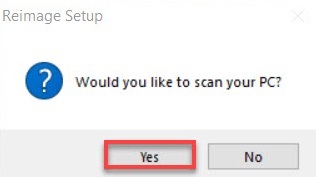
Krok 3: Počkejte, až nástroj důkladně prohledá váš počítač.
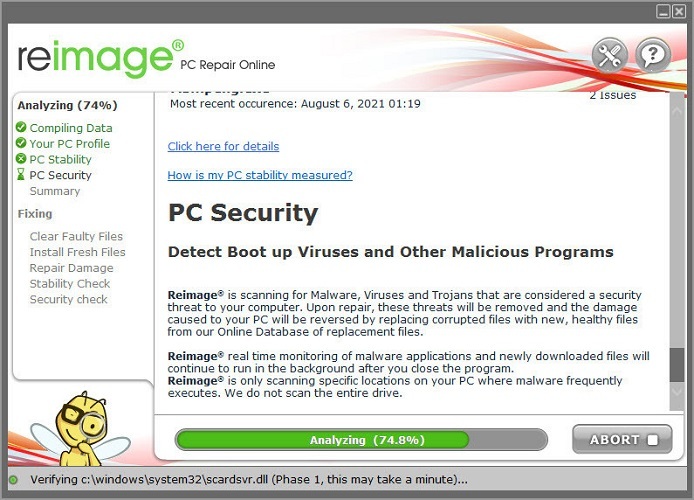
Krok 4: Až budete hotovi, projděte si komplexní zprávu o všech problémech a klikněte ZAČNĚTE OPRAVU automaticky opravit všechny problémy.
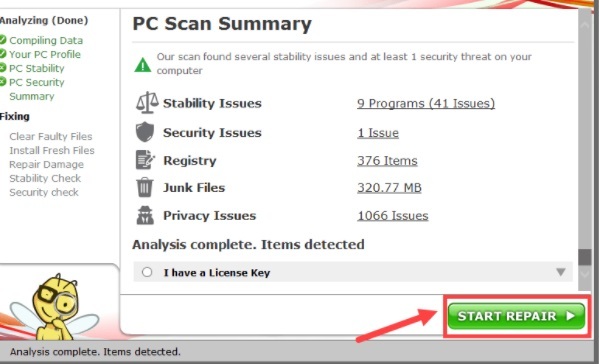
Jakmile budou poškozené systémové soubory opraveny nebo nahrazeny, spusťte počítač a zkuste znovu spustit hru, abyste problém otestovali. Nyní by Ztracená archa měla fungovat hladce, jak se očekávalo.
Viz také: Jak opravit chybu Valorant „Graphics Driver Crashed“ {Rychlé tipy}
Lost Ark se nespouští na Windows PC: OPRAVENO
Toto bylo několik účinných řešení, která můžete zvážit, abyste napravili, že se Lost Ark nespouští nebo nepadá na PC. Doufejme, že výše uvedená řešení vám pomohou vychutnat si plynulou hru.
Pokud máte nějaké dotazy nebo další návrhy, dejte nám vědět do pole s komentáři níže. Pokud máte nějaké návrhy, zanechte také komentář níže. A konečně, pokud se vám tato příručka s výukovým programem líbila, přihlaste se k odběru našeho newsletteru, kde najdete více informativních a užitečných článků. Kromě toho nás sledujte dále Facebook, Cvrlikání, Instagram, a Pinterest.